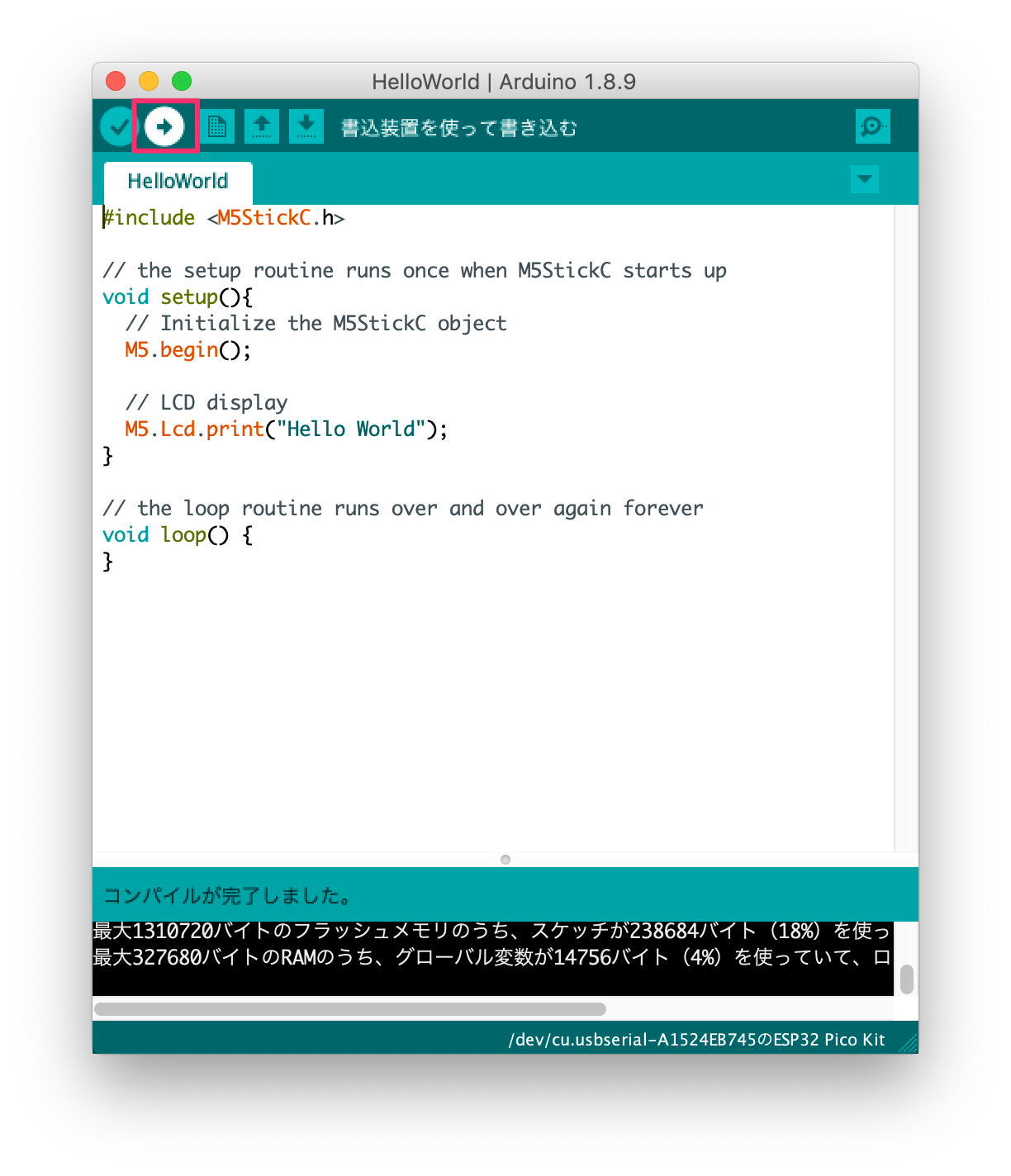Mac用の環境構築を行います。
Arduino IDEダウンロード
M5Stickでプログラミングするためのツールをインストールします。
zipファイルを解凍してインストールしておきましょう。
既にArduino IDEをインストールしている方はこのステップを飛ばして構いません。
gitインストール
まだインストールされていない方はこちらから環境構築してください。
Node.jsとnpmインストール
Node.jsとnpmをインストールします。
下記URLから10.16.0 LTSをダウンロードしてpkgファイルを実行してください。
ターミナルを起動して、下記コマンドでバージョンが返ってくるか確認しましょう。
$ node -v
10.16.0
$ npm -v
6.9.0 // バージョンが違っていても出てくればOKです
ESPボードマネージャーインストール
Arduino-Preferencesを開きます。

画面右下の設定ボタンをクリックします。

URLを設定してOKボタンをクリック。
https://dl.espressif.com/dl/package_esp32_index.json

ツール-ボード-ボードマネージャーをクリックします。

esp32で絞り込みをして、インストールボタンをクリックします。

M5Stickライブラリをインクルード
スケッチ-ライブラリをインクルード-ライブラリを管理をクリックします。

M5Stickで絞り込みをして、インストールボタンをクリックします。
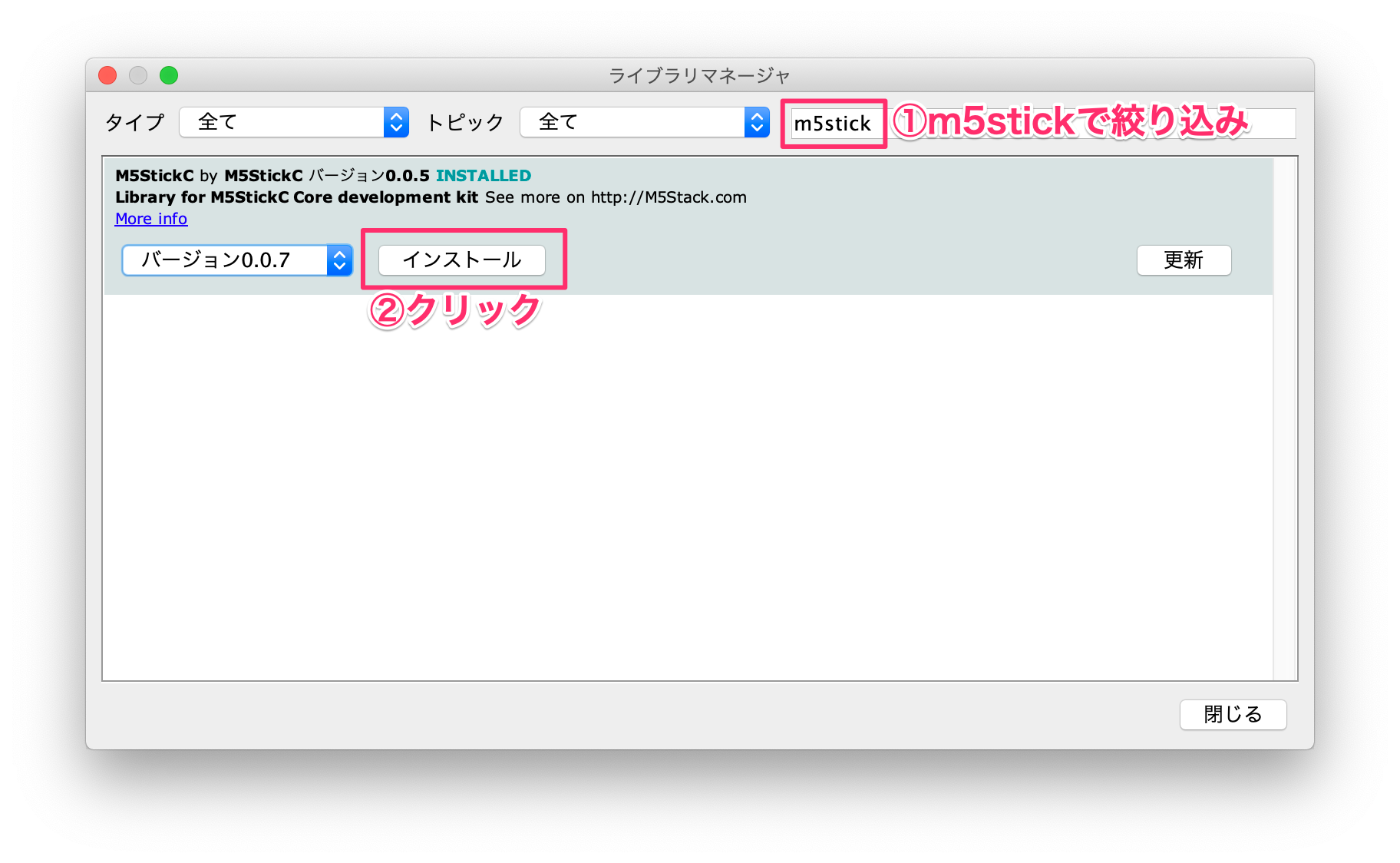
サンプルスケッチを開く
ファイル-スケッチ例-互換性なし-M5StickC-Basics-HelloWorldを開きます

サンプルスケッチをM5StickCに書き込む
ツールから各項目を設定していきます。
| 項目 | 値 |
|---|---|
| ボード | ESP32 Pico Kit |
| ボーレート | 115200 |
| シリアルポート | /dev/cu.usbserial-XXXXXXXX ※環境によって値が変わります |

Visual Studio Codeをインストールする
Visual Studio Codeをインストールします。既にある方は構いません。
GitHubアカウントを作成する
下記URLからGitHubアカウントを作成します。既にある方は構いません。
LINEアカウント
こちらからLINEログインできるか確認してください。
Amazon Connectの電話番号を取得する
下記URLの手順に従って、Amazon Connectの電話番号を取得してください。